انتقال تصویر موبایل، تبلت و رایانه به تلویزیون

ممکن است اتصال دستگاه و تلویزیون به صورت بیسیم برای شما خیلی جذابتر از اتصال باسیم بهنظر بیاید، اما هزینه و دردسرهای زیادی دارد. در عوض براحتی میتوانید با یک کابل ارزانقیمت یا یک آداپتور آن را به HDTV خود مرتبط کنید. شما با خواندن این راهنما میتوانید بهترین راه اتصال و استریم محتوای رسانهای از یک دستگاه تلفنهمراه یا رایانه به تلویزیون را یاد بگیرید.
اتصال دستگاههای اندرویدی
شما میتوانید ویدئو را با کیفیت بسیار بالا با استفاده از موبایل لینک (کابلMHL ) از دستگاههای اندرویدی به تلویزیون اچ.دی خود استریم کنید. اگر تلویزیون شما یک پورت MHL داشته باشد، در بیشتر موارد، تنها چیزی که به آن احتیاج دارید، یک کابل میکرو یو.اس.بی به اچ.دی.ام.آی (microUSB to HDMI) حدود 30 هزار تومانی است تا پورت میکرو یو.اس.بی تلفنهمراه شما به ورودی HDMI-MHL تلویزیونتان متصل شود. (دستگاههای گلکسی سامسونگ برای این کار به یک کابل خاص نیاز دارند)
البته مسلما درگاههای اتصال اچ.دی.ام.ای تلویزیونهای قدیمیتر از قابلیت اچ.ام.ال بیبهرهاند. بنابراین در این نوع تلویزیونها به یک آداپتور اچ.دی.ام.آی به ام.اچ.ال با قیمتی بین 28 تا 50 هزار تومان نیاز دارید که انرژی برق اضافی را نیز تامین کند. حتی گاهی ممکن است مجبور شوید برای تامین برق اضافی مورد نیاز، شارژر دستگاه خود را به این آداپتور متصل کنید.
اتصال آیفون یا آیپاد لمسی
شرکت اپل یک آداپتور صوت و تصویر به پورت لایتینگ دیجیتال (Lightning Digital AV Adapter) با قیمتی حدود 180 هزار تومان دارد که کار اتصال به تلویزیون را برای دستگاههای اپل انجام میدهد. اگر هم یک دستگاه iOS قدیمیتر دارید، یک نوع 30 پین از این آداپتور با قیمتی حدود 80 هزار تومان برای این نوع گجتها در بازار موجود است. این آداپتور که در اصل یک تطبیقدهنده اچ.دی.ام.آی برای دستگاه iOS است، یک سرش به اتصال لایتینگ و سر دیگرش به اچ.دی.ام.آی مجهز است. در این مورد تلویزیون شما به ام.اچ.ال نیازی نداشته و تنها چیزی که برای متصل کردن آن به تطبیقدهنده دستگاه iOS نیاز دارید، یک کابل اچ.دی.ام.آی است.
این تطبیقدهندهها از طریق اتصال با پورت لایتینگ با همه آیفونها، آیپدها و آیپادهای لمسی کار میکنند. این تطبیقدهنده 30 پین اپل صوت و تصویر به لایتینگ با آیفون 4، نسل دوم آیپد 2، نسل چهارم آیپاد لمسی و نسلهای بعدی آن سازگاری دارد.
اتصال رایانه دسکتاپ ویندوزی یا مک
کابلی که برای اتصال رایانه یا سیستم مک (اصطلاحا مکینتاش) به یک صفحهنمایش یا تلویزیون بهکار میبرید، به نوع درگاه خروجی صفحهنمایش رایانه شما بستگی دارد. بسیاری از رایانههای شخصی و مکهای جدیدتر یک پورت اچ.دی.ام.آی روی خود دارند، بنابراین یک کابل اچ.دی.ام.آی معمولی مشکل شما را حل میکند. اگر خروجی صفحهنمایش رایانه شما غیر از این باشد و با ورودیهای تصویری صفحهنمایش منطبق نباشد، در این صورت شما به یک آداپتور نیاز دارید. بهعنوان مثال برای رایانههای شخصی با خروجی ویدئوی DVI میتوانید با تهیه یک کابل یا آداپتور دی.وی.آی به اچ.دی.ام.آی
(DVI-to-HDMI) که قیمتش در بازار حدود 20 هزار تومان است، مشکل اتصال رایانه به تلویزیون را حل کنید.
در این حالت شما به یک کابل اتصال صوتی اضافی برای انتقال صدای رایانه به تلویزیونتان نیز نیاز دارید تا از طریق اتصال یک کابل از فیش هدفون رایانهتان به ورودی صوتی تلویزیون یا صفحهنمایش خود، با استفاده از بلندگوها یا هدفون به صدای رایانه گوش کنید.
در برخی مکها و صفحهنمایشها که فقط پورتمینیدیسپلی (Mini DisplayPort) دارند، استفاده از آداپتور مینیدیسپلی به اچ.دی ام.آی (HDMI-to- Mini DisplayPort) 110هزار تومانی، راه حل مشکل شماست.
در مکهایی که از اواخر سال 2009 به بعد ساخته شدهاند، میتوانید مانند همه رایانهها و صفحهنمایشهای امروزی، از کابل HDMI برای انتقال صوت و تصویر استفاده کنید. در مدلهای قدیمیتر به استفاده از یک کابل جداگانه AUX نیاز دارید که خروجی صدای مک به ورودی صوتی تلویزیون یا بلندگوها وصل شود. اگر مک شما فقط پورت آنالوگ VGA آبی رنگ داشته باشد و چنین پورتی روی تلویزیون شما موجود نباشد، برای اتصال آن به تلویزیون به یک کابل مخصوص اتصال کنسول بازی ایکس باکس که یک سرش اتصال وی.جی.ای و اچ.دی.ام.آی و سر دیگرش اتصال صوتی/تصویری AV است یا سختافزار مبدل که معمولا به صورت یک باکس است، نیاز دارید.
نوع سختافزار مورد استفاده برای این کار باتوجه به تنوع ورودی تصویر شما میتواند متفاوت باشد. قیمت باکس آداپتور وی.جی.ای به اچ.دی.ام.آی در بازار بسته به نوع و کیفیت آن حدود 49 تا 130 هزار تومان و قیمت کابل اتصال ایکس باکس حدود 35 هزار تومان است. به هر حال فرآیند این کار باتوجه به عمر دستگاه میتواند خیلی ساده در حد متصل کردن یک کابل اداپتور یا خیلی مشکل و وقتگیر در حد بهروزرسانی سیستم باشد.
نکات کلیدی برای انتقال تصاویر باسیم
در گذشته برای به اشتراک گذاشتن صفحهنمایش از طریق سیم، مراحل و تنظیمات پیچیده بود، ولی حالا همه چیز بسادگی انجام میشود و تنها مسأله در اختیار داشتن کابل تبدیل مناسب است. به همین دلیل بهتر است با انواع کابلها آشنا شوید.
کابل HDMI
اچ.دی.ام.آی، مخفف High Definition Multimedia Interface به معنی واسط مالتیمدیای کیفیت بالاست. هدف از ابداع این واسط ویدئویی و صوتی این است که ویدئو و صدای دیجیتال، با کیفیت بالا بین محصولات الکترونیکی منتقل شود. بیشتر کاربران از این واسط برای اتصال پلیرهای بلو ـ ری یا کنسولهای بازی به تلویزیونهای اچ.دی خود استفاده میکنند.
کابل VGA
باتوجه به نیاز شما، ممکن است استفاده از کابل اچ.دی.ام.آی امکانپذیر نباشد. ورودی دیگری که در بیشتر تلویزیونهای پیشرفته وجود دارد، وی.جی.ای است. این پورت قدیمی انتقال سیگنال صدا را پشتیبانی نمیکند، اما مسأله انتقال سیگنال ویدئو را تا حدی حل میکند. برای انتقال صدا میتوانید از یک کابل اضافی استفاده کنید و صدا را از خروجی رایانه، لپتاپ یا تبلت که ممکن است خروجی هدفون باشد، به ورودی تلویزیون منتقل کنید. بنابراین ممکن است به یک کابل RCA و آداپتور آن نیاز داشته باشید، اما به هر حال انتقال صدا امکانپذیر است.
کابل DVI
Digital Video Interface یا واسط ویدئوی دیجیتال در رایانهها و تلویزیونهای HDTV قدیمیتر متداول بوده و میتوان برای اتصال وسایل مختلف از آن استفاده کرد. حتی اگر تلویزیون شما این ورودی را ندارد، باز هم میتوانید از کابل تبدیلی استفاده کنید که یک سر آن دی.وی.آی است و انتهای دیگر به شکل اچ.دی.ام.آی باشد.
کابل S-Video
این پورت یا کانکتور گرد ممکن است بین چهار تا 9 پین داشته باشد.
اس ـ ویدئو محدودیتهای بیشتری دارد و یک پورت آنالوگ است که محتوای اچ.دی یا رزولوشن بالا را مورد پشتیبانی قرار نمیدهد و سیگنال صدا نیز از طریق آن منتقل نمیشود. به هر حال اگر کابلها و مبدلهای مناسب را تهیه کنید، باز هم قابل استفاده است.
جواد ودودزاده / کلیک (ضمیمه یکشنبه روزنامه جام جم)
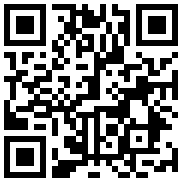
تازه ها
گوناگون


در یادداشتی اختصاصی برای جام جم آنلاین مطرح شد
جنبش مردمی سوریه

در یادداشتی اختصاصی برای جام جم آنلاین مطرح شد
زمان دیپلماسی برای حمایت از مقاومت

عضو دفتر حفظ و نشر آثار رهبر انقلاب در گفتگو با جام جم آنلاین مطرح کرد
نقش ویژه اهالی اندیشه، رسانه و هنر در مقابله با تهدیدات نرم

یحیی آل اسحاق، وزیر اسبق بازرگانی در گفتوگو با روزنامه جامجم:
اقتصـاد مدیر جسور میخواهد

در گفتوگو با جواد منصوری به بررسی واقعه ۱۶ آذر ۱۳۳۲ و تأثیر آن در امتداد مقاومت از دانشکده فنی تا نسل امروز پرداختیم
استعمارشناسی پیشنیاز ضروری دانشگاه
















